SharePoint Online: Hva det er og hvordan du kan bruke det til bedriftens intranett
SharePoint er Microsoft 365-verktøyet som driver digital kommunikasjon og samarbeid.
Du kan bruke det til å opprette et sofistikert bedriftsintranett og publisere merkevareinnhold, men det er også navet der du administrerer fillister og brukerrettigheter.
La oss sammen ta en titt på hva som er de viktigste funksjonene for bedrifter: Vi fant 7.
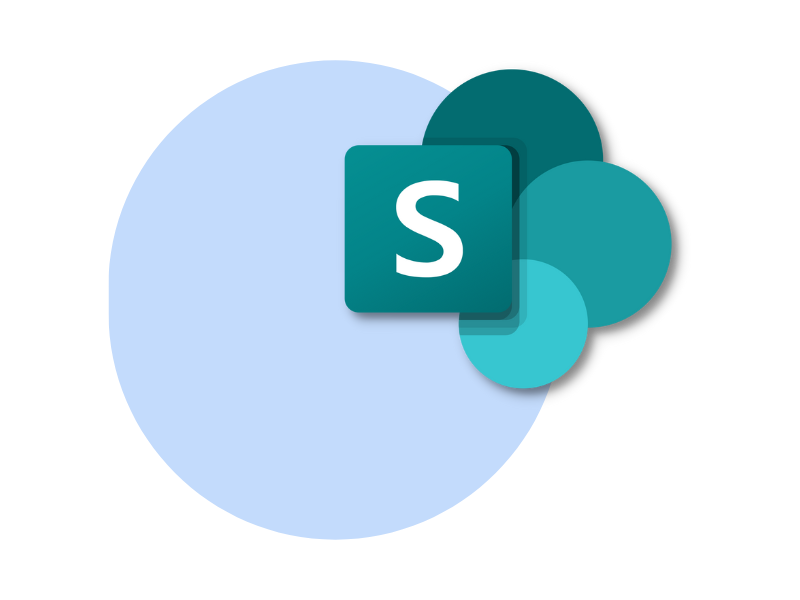
Finn ut av det i denne artikkelen
Hva er SharePoint, og hvorfor bør du bruke det?
SharePoint er et av de viktigste verktøyene i Microsoft 365-pakken.
Det ble introdusert i 2003, og hadde opprinnelig til hensikt å revurdere tradisjonelle systemer for dokumenthåndtering for privatpersoner og bedrifter ved å lagre dem i Microsoft-skyen.
Brukerne kunne lagre, organisere, dele og få tilgang til nyttige dokumenter og informasjon fra hvilken som helst enhet, uansett hvor de befant seg. Det eneste kravet: en internettforbindelse.
Men Microsoft fortsatte å oppdatere flaggskipet sitt og klarte ikke bare å forbedre fillagringssystemet (et tema vi vil gå nærmere inn på senere i denne artikkelen), men klarte også å utvide SharePoints formål ved å gjøre det til en plattform for innholdsstyring.
SharePoint har med andre ord blitt et av de beste verktøyene på markedet for å bygge egne nettsteder.
Du trenger faktisk ikke å sammenligne det med plattformer som WordPress eller Umbraco, for de portalene du kan lage med SharePoint, er rettet mot et stort publikum, men ikke uten kontrollbarrierer.
Målet er å hjelpe organisasjoner og bedrifter med å bygge nettsteder og ekstranett for å samle heterogene målgrupper på ett sted som er enkelt å vedlikeholde og administrere.
SharePoint er altså et fleksibelt verktøy som kan hjelpe bedrifter med å digitalisere prosesser og kommunikasjon.
Men ikke begrens deg til denne korte, men viktige introduksjonen. Nedenfor skal vi se nærmere på de syv funksjonene som gjør SharePoint til en uunnværlig ressurs for en bedrift som ønsker å gå inn i det nye året med energi og innovasjonslyst.
Hva er intranet.ai?
intranet.ai er et brukervennlig intranett for bedrifter, utviklet for å redusere kostnader og implementeringstid, og dermed skape et moderne digitalt arbeidsmiljø preget av samarbeid:
- startpris på 3 650 €/år for et komplett intranett
- 50+ applikasjoner, inkludert avansert søk, dokumenthåndteringssystem og FAQ-sider
- integrert med SharePoint Online og Microsoft 365

SharePoint-intranett: Hvorfor opprette et bedriftsintranett med SharePoint Online?
Å opprette et intranett med SharePoint er viktig for organisasjoner. Først og fremst kan man sette klare mål for intranettet, noe som bidrar til å styre innhold og funksjoner i henhold til organisasjonens behov. Ved å involvere de ansatte aktivt i utviklingsprosessen oppmuntres de til engasjement og samarbeid, noe som øker verdien av intranettet som et samarbeidsverktøy.
Den organiserte innholdsstrukturen spiller en viktig rolle, ettersom den gjør det enklere å søke etter viktig informasjon og øker de ansattes effektivitet. Bruken av samarbeidsverktøy oppmuntrer de ansatte til å delta og dermed til å skape og dele kunnskap i organisasjonen.
Implementering av systemer for versjonskontroll og tilgangskontroll sørger for sikkerheten og integriteten til innholdet som publiseres på intranettet, noe som er avgjørende for å beskytte sensitiv bedriftsinformasjon. Ved å sørge for at kun autorisert innhold er tilgjengelig, reduseres risikoen for at konfidensiell informasjon blir publisert.
Regelmessig oppdatering av intranettet er også viktig for å opprettholde dets relevans og verdi på lang sikt. Bruk av analyseverktøy gjør det mulig å følge med på intranettets ytelse, forstå hva som fungerer bra og hva som må forbedres.
Ved å følge disse retningslinjene kan du skape et effektivt intranett med SharePoint og få et kraftig verktøy for å forbedre intern kommunikasjon, samarbeid, informasjonshåndtering og produktivitet i organisasjonen.
Våre SharePoint- og Microsoft 365-eksperter står klare til å veilede deg gjennom denne prosessen, og tilbyr verdifull ekspertise og skreddersydde løsninger for å dekke din organisasjons spesifikke behov.
Vi kan tilby deg en nøkkelferdig, intelligent og omfattende løsning med mer enn 50 funksjoner for å bygge et SharePoint-basert intranett som er fullt integrert med Microsoft 365.
Løsningen vår kan også tilpasses på komponent- og grafikknivå, slik at du kan lage en portal som er skreddersydd for din virksomhet og dens aktiviteter med en minimal investering i tid - intranettet ditt vil være oppe og gå innen 24 timer etter kjøpet - og penger - Business-abonnementet er tilgjengelig fra 3 650 euro/år.
La oss starte med den første styrken SharePoint ble utviklet med, nemlig evnen til å håndtere bedriftens dokumenter.
Plattformen lagrer ikke bare et nesten ubegrenset antall filer i Microsoft-skyen, men inkluderer også endringshistorikk, flere tillatelsesnivåer og metadatastrukturer som kan erstatte tradisjonelle mapper.
La oss se nærmere på disse funksjonene.
SharePoint lagrer filer fra teamsider, kommunikasjonssider eller OneDrive i spesielle lister som trivielt kalles "dokumentsamlinger".
En samling er et sikkert sted på plattformen der filer lagres og deles med andre organisasjonsmedlemmer via ulike tillatelsesnivåer.
I tabellen nedenfor oppsummerer vi hovedtypene av tillatelser og gir en kort beskrivelse av dem:
|
De viktigste tillatelsene i SharePoint |
|
|
Utvidet kontroll |
Brukeren har alle tillatelser som er tilgjengelige i SharePoint. |
|
Design |
Brukeren kan opprette dokumentsamlinger og redigere oppsett og innhold på SharePoint-sider og -områder. |
|
Redigere |
Brukeren kan oppdatere eller slette dokumentsamlinger eller enkeltelementer i samlinger og bidra til å oppdatere sider og områder. |
|
Samarbeid |
Brukerne kan vise, oppdatere eller slette elementer i dokumentsamlinger og planlegge distribusjonsprosesser for innhold. |
|
Begrenset tilgang |
Brukeren kan få tilgang til én eller flere bestemte filer i en dokumentsamling. |
|
Godkjenning |
Brukeren kan redigere og godkjenne dokumenter i en samling. |
|
Lesing |
Brukeren kan vise og laste ned elementer i en dokumentsamling. |
|
Begrenset lesing |
Brukeren kan se dokumenter, men ikke versjonene av dem i redigeringshistorikken. |
|
Visning |
Brukeren kan vise, men ikke laste ned dokumenter (bortsett fra filer som ikke kan åpnes i nettleseren). |
For å gjøre det enklere å tildele rettigheter, kan du i SharePoint opprette grupper som du tildeler spesifikke rettigheter. Dette gjør det mulig å gå utover det individuelle brukernivået.
Du kan for eksempel opprette en gruppe på et SharePoint-nettsted som gir alle medlemmer, nåværende og fremtidige, tilgang med "full kontroll".
Med dette systemet kan medlemmene i et team eller en hel organisasjon samarbeide i sanntid om alle delte dokumenter, eller bare fokusere på bestemte filer innenfor sitt eget fagområde.
Dette kan være svært nyttig for å håndtere filer som trenger innspill utenfra, men uten at eierne mister kontrollen.
En annen viktig funksjon i SharePoint er endringshistorikk.
Når en fil endres, lagrer plattformen automatisk versjonen før endringen i historikken. Hva er viktigheten av denne funksjonen?
Kort fortalt gjør SharePoint det mulig for brukere med de riktige rettighetene å se alle dokumentversjoner, ikke bare for å sammenligne, men også for å gjenopprette en tidligere versjon umiddelbart.
I tillegg viser historikken delen av filen, brukeren, samt dato og klokkeslett for når en spesifikk endring fant sted.
Du kan altså spore alle detaljer i den delte dokumentbehandleren. Det er til og med mulig å stille inn en alarm for hver oppdatering som gjøres i alle samlingene dine.
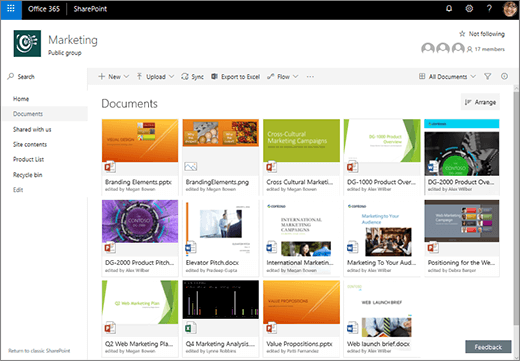
Dokumentsamling i galleriversjon
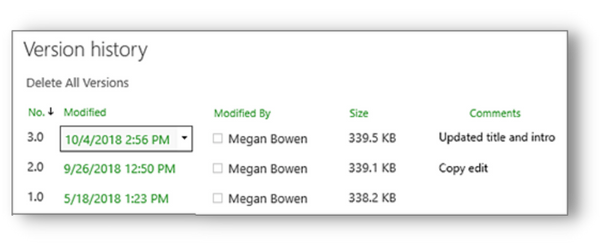
Endringshistorikk for dokumenter
Nå er det på tide å snakke om et annet aspekt som gjør SharePoint til det ideelle dokumenthåndteringssystemet - metadata.
Metadata erinformasjon om innhold som brukes til å kategorisere det, og som kan filtreres for å organisere og søke i filer raskere og enklere enn med tradisjonelle mapper.
Det kan sammenlignes med tagger i sosiale medier, i og med at de gir en pekepinn om hvilken type innhold det dreier seg om.
Men hvor er metadata i dokumentsamlinger, og hvordan brukes de?
Enkelt sagt er metadata et sett med verdier som karakteriserer kolonnene i en samling.
For hver fil i en dokumentsamling har SharePoint standardkolonner og metadata som filversjon, forfatter/author, dato for opprettelse og siste endring samt numerisk ID.
I tillegg kan kolonner med egendefinerte verdisett legges til, selv om disse bare er utvidelser av standardsettene. I kolonnen "date" kan du for eksempel skrive inn forfallsdatoen for et av prosjektdokumentene dine.
Et annet eksempel er at du i kolonnen med verdien "bruker" kan legge inn navnet på de personene som godkjenner eller er involvert i opprettelsen og oppdateringen av filen.
Kort sagt er det ingen grenser, og med dette systemet kan du organisere alle dokumentene dine basert på spesifikk informasjon og deretter finne dem raskt ved å filtrere samlingene.
2) Lister
Etter å ha sett på Microsoft SharePoints egenskaper som dokumenthåndteringssystem, utvider vi temaet til å omfatte lister.
Dokumentsamlinger er egentlig spesifikke eksempler på SharePoint-lister, som fortjener sin egen plass på grunn av den avgjørende rollen de spiller i forretningsprosesser.
Den eneste forskjellen mellom dokumentsamlinger og lister er at førstnevnte brukes til å organisere filer, mens sistnevnte inneholder tekstverdier som for eksempel kontaktnavn som er nyttige for et prosjekt.
På denne måten gjør enkle lister det mulig å opprette en hvilken som helst masterfil, fra kontrakter til leverandører og utstyr til ansatte.
Metadata har også en organisatorisk funksjon her; de klassifiserer all informasjon. De kan for eksempel brukes til å organisere og filtrere lister etter kontraktsbeløp, underskrivere, ansatte som har en firmatelefon eller -PC, og mye mer.
En annen viktig funksjon ved lister er at de kan inneholde informasjon i Excel-masterfiler og gjøre den tilgjengelig for brukere med de samme autorisasjonsnivåene som vi har sett for dokumentsamlinger.
På denne måten kan de jobbe med den samme filen i sanntid og samtidig, noe som overvinner Excels begrensninger når det gjelder samarbeid.
En annen fordel med å importere Excel-regneark til SharePoint er at du kan redigere flere elementer samtidig ved hjelp av funksjonen Hurtigredigering (du finner den ved å klikke på "Hurtigredigering" i kommandolinjen i en hvilken som helst liste).
I tillegg kan du få tilgang til redigeringshistorikken for å sammenligne ulike versjoner av filen eller gjenopprette en versjon som er eldre enn en oppdatering.
I likhet med dokumentsamlingene viser hovedlistene også emne, bruker, dato og klokkeslett for endringen.
Til slutt kommer dokumenter og filer tilbake, men denne gangen i form av vedlegg, slik at du kan gjøre listene dine over kontakter, meldinger, oppgaver, undersøkelser og prosedyrer enda mer detaljerte.
3) Innholdsoppretting (med stor kommunikativ effekt)
La oss nå gå videre til en av SharePoints mest populære funksjoner for bedrifter: innholdsstyring, eller rettere sagt, alle produkter for interne kommunikasjonsaktiviteter.
SharePoint er nemlig ikke bare et kraftig verktøy for lagring av dokumenter, men også en utmerket plattform for å skape, distribuere og målrette ulike typer bedriftsnyheter og kunngjøringer.
Dette er mulig takket være muligheten til å opprette intranett- og ekstranettsider, som er det viktigste møtepunktet mellom de ansatte og organisasjonens forretningspartnere, for eksempel leverandører og investorer.
På disse portalene kan bedriften opprette merkevaresider for å kommunisere sin identitet og kultur, eller opprette tematiske områder, for eksempel områder som er dedikert til arrangementer eller velværekonvensjoner.
Et annet alternativ er å gi hver avdeling et eget område der de kan komme i direkte kontakt med folk uten bakgrunnsstøy eller distraksjoner fra andre avdelinger.
I dette tilfellet snakker vi om SharePoints mulighet til å opprette undersider, det vil si nettsteder med eget ad hoc-innhold, men som er avhengig av den overordnede bedriftsportalen.
Med undersider er det derfor mulig å bygge portaler for bestemte avdelinger eller til og med bestemte lokasjoner. På denne måten kan en ekstern organisasjon kommunisere både på et generelt og et spesifikt nivå, samtidig som man kan bruke hvert enkelt nettsteds eget språk for å skape et enda mer tilgjengelig og interessant innhold.
Men hvis det er for tungvint å opprette et avdelingsnettsted for å administrere hele den interne kommunikasjonsflyten, kan du med SharePoint opprette små utstillingsvinduer der du bare kan vise visse meldinger.
Vi snakker om bedriftsblogger, som ikke er noe annet enn digitale nyhetsbrev som er utformet og publisert for bestemte brukergrupper. Disse utstillingsvinduene kan enkelt plasseres på en hvilken som helst side på nettsidene dine for å fremheve meldinger fra IT- og HR-avdelingen, for å nevne noen.
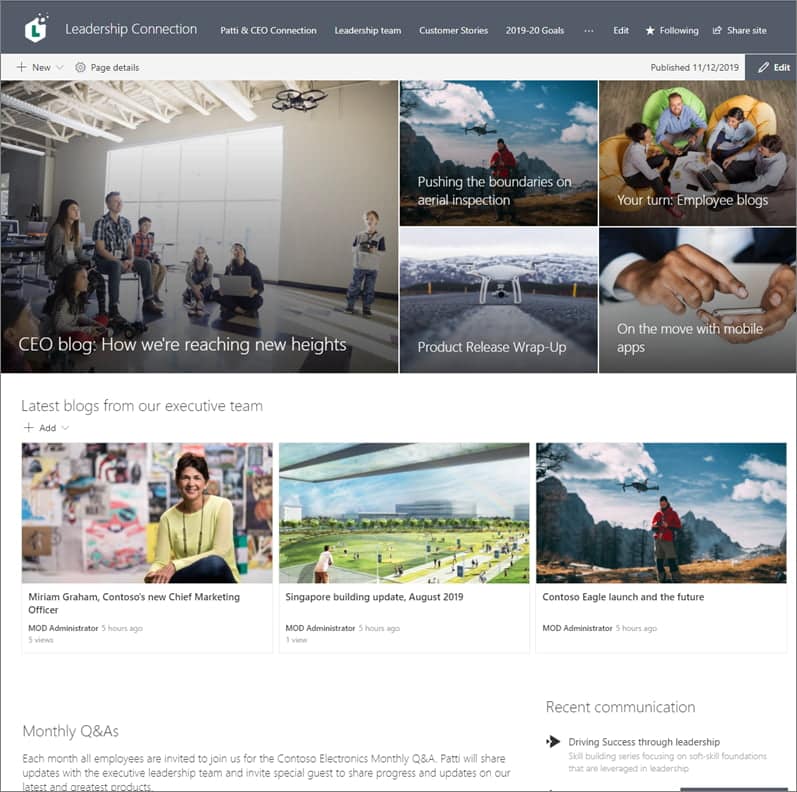
Bedriftsblogg på intranettet Sharepoint
Alt dette er mulig takket være plattformens store fleksibilitet, som gjør det mulig å definere og strukturere ikke bare innholdet på sider og nyheter, men også hele navigasjonen på nettstedet fra brukerens synspunkt.
Deretter kan du eksperimentere med brukervennlighet og tilgjengelighet for å gi publikum en best mulig opplevelse og motivere dem til å bruke intranettet (når det gjelder ansatte) som støtte i det daglige arbeidet.
SharePoint-intranettet kan også tilby multimedieinnhold som videokurs, opplæringsprogrammer eller til og med podkastserier som dekker de mest relevante temaene om bedriftens virkelighet i løpet av få minutter.
Disse innholdskategoriene anbefales spesielt for alle organisasjoner som ønsker å øke brukerengasjementet og interessen for å holde seg oppdatert om de siste hendelsene i virksomheten.
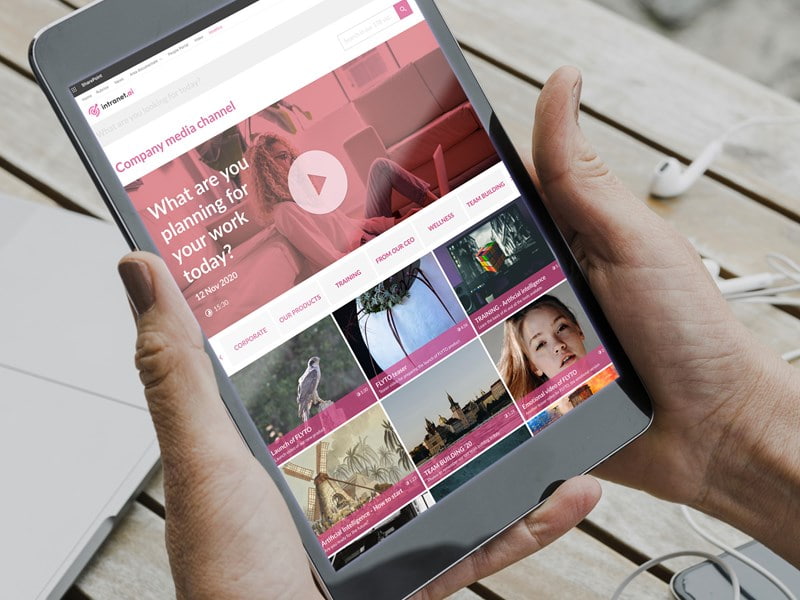
Multimedieinnhold for innbygging på sidene til SharePoint-nettsteder
Faktisk kan korte videoer og lydklipp bli en hyggelig følgesvenn i kaffepausene til alle ansatte, spesielt hvis de ledsages av ad hoc-fora på SharePoint, Teams eller Yammer for å sette i gang diskusjoner om dagens temaer.
Integrasjonen med Microsoft Stream utvider kommunikasjonsmulighetene til plattformen, slik at bedrifter kan organisere direktestrømming av arrangementer og webinarer direkte fra nettsidene sine.
I dette tilfellet er det en god idé å opprette en side på intranettet som er dedikert til et nytt arrangement, og som gir brukerne full informasjon om temaene som skal dekkes, foredragsholderne og dato og klokkeslett for arrangementet.
Med Forms kan du inkludere et deltakerskjema på siden, som både kan brukes til å sende lenken til deltakerne og til å få nyttig statistikk over oppmøteprosenten. I tillegg kan du også opprette et spørreskjema for å samle inn alle nødvendige data for å evaluere suksessen til initiativet ditt.
4) Mobilstøtte
La oss gjøre det klart: Alle SharePoint-sider og -nettsteder er responsive.
Det betyr at alle forretningsportaler og alt innhold som opprettes med Microsoft 365-verktøyet, kan tilpasses til alle typer mobile enheter.
Men det er ikke alt.
Med SharePoint Online-appen kan du samhandle med nettsteder og filer ved å laste ned og redigere dem direkte fra smarttelefonen eller nettbrettet.
I tillegg kan du motta varsler som varsler deg så snart et nytt innlegg eller dokument lastes opp til intranettet. Ved å klikke på varselet kommer du direkte til innholdet, og du kan begynne å kommunisere eller samarbeide med teamene dine mens du er på farten.
En siste bemerkning: På grunn av den sterke integrasjonen SharePoint har med alle Microsoft 365-verktøyene, kan du også samhandle med filer på bedriftens nettsider fra Teams- og OneDrive-appene*.
*Med OneDrive-appen kan du bare vise og redigere dokumentfiler på SharePoint.
5) Fulltekstsøk
For å hjelpe brukerne med å finne filer og svar på spørsmål på bedriftens nettsider har SharePoint et moderne innholdsindekseringssystem: fulltekstsøk.
Nøkkelfunksjonen er muligheten til å indeksere alle filtyper (til og med PDF-filer) så lenge de inneholder et tekstlag.
Det betyr at SharePoint som søkeresultat for et gitt nøkkelord rapporterer alt innhold som har dette ordet i tittelen, hovedteksten eller metadataene.
Videre kan plattformen hente innhold på tvers av område-, side- og listegrenser ved å involvere andre Microsoft 365-verktøy, for eksempel OneDrive, i søkeaktiviteten.
På denne måten kan brukerne ikke bare få relevante resultater i løpet av sekunder, men også - og enda viktigere - finne filer i appene som er en del av den digitale arbeidsplassen.
6) Håndtering av tillatelser
I begynnelsen av reisen vår snakket vi allerede om tillatelser. Men vi synes det er viktig å vie en egen liten oppsummeringsplass til dette emnet.
Et av de mest interessante aspektene ved SharePoint for business er faktisk at det gir maksimal sikkerhet i håndteringen av alt innhold, fra dokumenter til intern kommunikasjon og live-arrangementer.
Dette er mulig takket være et hierarkisk system med tillatelser, som er delt inn i flere nivåer og kan tildeles individuelle brukere eller hele arbeidsgrupper. Disse kan opprettes på SharePoint-nettsteder eller i Microsoft 365, hvor de kan brukes på bedriftens nettsteder.
Ved å opprette grupper for å tildele tillatelser sparer man selvsagt mye tid ved å gi mange brukere samme sett med tillatelser på én gang.
Det er interessant å merke seg at hvert SharePoint-nettsted automatisk inneholder visse sikkerhetsgrupper med egne tillatelser. Et teamområde inneholder for eksempel gruppene:
- Eiere med rettighetstypen "Full kontroll".
- Medlemmer med rettighetstypen "Rediger".
- Besøkende med rettighetstypen "Kun lesing".
For kommunikasjonssider opprettes gruppene som standard, inkludert de som nettopp er nevnt, samt følgende:
- Autorisasjonsadministratorer med tillatelsen "Autoriser".
- Designere, med tillatelsene "Design" og "Begrenset tilgang" angitt.
- Hierarkiadministratorer, med tillatelsestypen "Hierarkistyring" angitt.
- Lesere, med tillatelsen "Begrenset lesing" eller "Begrenset tilgang".
Hvis du vil gå dypere inn i de ulike autorisasjonsnivåene, kan du ta en titt på den korte tabellen vi inkluderte i det første punktet på listen vår, som handler om dokumenthåndtering.
Videre kan en bedrift tilpasse sikkerhetsgruppene på et nettsted for å justere håndteringen av informasjonen som flyter gjennom det.
Følg disse trinnene for å gjøre dette:
- Klikk på innstillingshjulet på team- eller kommunikasjonsnettstedet.
- Åpne siden "Tillatelser".
- Klikk på "Opprett gruppe".
- Under "Eier" skriver du inn navnet på brukeren som skal administrere gruppen.
- Under "Gruppeinnstillinger" skriver du inn navnet på brukerne som kan redigere og/eller vise gruppemedlemskap.
- Under "Tildel gruppetillatelser til nettstedet" velger du hvilken type tillatelse du vil gi til gruppen du oppretter.
- Klikk på "Opprett".
Nå kan du gjøre digitaliseringsaktivitetene tryggere og mer effektive ved å tilpasse dem til dynamikken i virksomheten din.
7) Integrasjoner
Her er vi fremme ved den siste funksjonen på listen vår, og kanskje den mest komplekse å oppsummere på noen få linjer. Men vi gjør et forsøk likevel.
Det som kanskje gjør det digitale arbeidsmiljøet basert på Microsoft 365-verktøy så revolusjonerende, er den dype integrasjonen som knytter funksjonene i én applikasjon sammen med funksjonene i en annen.
SharePoint er ikke noe unntak.
Faktisk kan plattformen utvide funksjonaliteten til nettstedene ved å kombinere verktøy som OneDrive og Teams med Power Platform-applikasjoner og andre.
Når det gjelder Power Platform-komponenter, fortjener følgende å nevnes spesielt:
- Power App, som gjør det mulig å lage skreddersydde apper.
- Power Automate, som lar deg bygge automatiserte arbeidsflyter.
- Power BI, som gjør det mulig å lage dashbord og rapporter basert på data fra SharePoint-nettsteder og -lister.
Det er verdt å merke seg at disse verktøyene enkelt kan brukes uten store programmeringskunnskaper. Tvert imot er de spesielt utviklet for brukere som ønsker å digitalisere aktivitetene sine på en lavkodet måte.
Resultatet av å kombinere disse applikasjonene er et virtuelt rom med uendelig potensial som kan optimalisere styringen av alle forretningsprosesser.
Tenk på repetitive oppgaver som å be om permisjon eller godkjenne et nytt dokument: Takket være samspillet som kan etableres mellom SharePoint, Power Automate og Microsoft Teams, er det mulig å skape en helautomatisert, uavhengig og allestedsnærværende arbeidsflyt.
Når det gjelder brukerengasjement på intranettet, er integrasjonen med Yammer en game changer.
Du kan faktisk bygge inn en ny eller eksisterende samtale i et hvilket som helst SharePoint-nettsted eller -side. Hvordan gjør du dette?
Ved å bruke en Yammer-spesifikk webkomponent.
På denne måten kan en bedrift kombinere interaksjonsfunksjonene som er typiske for sosiale medier, med innholdshåndteringsfunksjonene som er spesifikke for et nettsted.
Brukerne kan for eksempel stille spørsmål om velferdskonvensjoner direkte til HR-teamet i den dedikerte delen. Eller de kan starte en diskusjon på siden for neste bedriftsarrangement.
Kort sagt, det er bare fantasien som setter grenser.
Det vi ønsker å understreke, er hvilken innvirkning bedriftens digitale arbeidsmiljø kan ha hvis det er bygget opp rundt folks behov og interesser.
Ønsker du et komplett smart intranett?
intranet.ai er en SharePoint Online-basert løsning for å forenkle internkommunikasjon og digitalisere forretningsprosesser med minimale investeringer i tid og penger.
- 50+ funksjoner for kommunikasjon og medarbeideropplevelse
- Varemerkebasert design som kan tilpasses i alle detaljer
- Full integrasjon med Microsoft 365 og Viva
Giuseppe Marchi
Giuseppe har vært Microsoft MVP for SharePoint og Microsoft 365 siden 2010, og har grunnlagt Dev4Side og intranet.ai med mål om å hjelpe bedrifter med å få et enklere og mer effektivt arbeidsmiljø.
Han jobber som konsulent med alt som har med digitalt samarbeid, intranettportaler og Microsofts skyplattformer å gjøre.

Ofte stilte spørsmål om SharePoint Online:
Hva er SharePoint og hvordan bruker du det til intranettet ditt?
Hva brukes SharePoint til?
SharePoint brukes til en rekke formål, inkludert dokumenthåndtering, innholdssamarbeid, opprettelse av intranett og ekstranett, automatisering av forretningsprosesser og teamsamarbeid.
Det fungerer som en sentralisert plattform for å organisere, dele og få tilgang til informasjon i organisasjoner, noe som forbedrer kommunikasjon, produktivitet og effektivitet.
Hva er forskjellen mellom OneDrive og SharePoint?
OneDrive er en personlig skylagringstjeneste fra Microsoft som først og fremst brukes til å lagre og dele individuelle filer og dokumenter. SharePoint, derimot, er en samarbeidsplattform som tilbyr avanserte funksjoner for teamsamarbeid, dokumenthåndtering, opprettelse av intranett/ekstranett og automatisering av forretningsprosesser.
Begge tjenestene gjør det mulig å lagre og dele filer, men SharePoint er utviklet for bredere organisatorisk bruk, mens OneDrive er mer fokusert på lagring av individuelle filer.
Hva er de grunnleggende funksjonene i SharePoint?
Kjernefunksjonene i SharePoint omfatter dokumenthåndtering, innholdssamarbeid, oppretting av nettsteder, rettighetsstyring, versjonskontroll, søkefunksjoner, automatisering av arbeidsflyt og integrering med andre Microsoft 365-tjenester.
Disse funksjonene gjør det mulig for organisasjoner å opprette, dele og administrere innhold, effektivisere forretningsprosesser og legge til rette for samarbeid mellom team.
Er SharePoint en programvare eller et verktøy?
SharePoint er både en programvareplattform og et samarbeidsverktøy. Det er en nettbasert plattform utviklet av Microsoft som gir organisasjoner et bredt spekter av funksjoner og muligheter for innholdsstyring, samarbeid og automatisering av forretningsprosesser.
Brukerne får tilgang til SharePoint via nettlesere eller dedikerte apper for å opprette nettsteder, lagre og dele dokumenter, samarbeide med teammedlemmer og administrere forretningsprosesser.
Hva er et SharePoint-intranett?
Et SharePoint-intranett er et internt nettsted eller en portal som er bygget med SharePoint, og som fungerer som et samlingspunkt for kommunikasjon, samarbeid og informasjonsdeling i en organisasjon.
Det inneholder vanligvis funksjoner som nyheter og kunngjøringer, dokumentbiblioteker, teamsider, sosiale samarbeidsverktøy og tilpassede applikasjoner som er skreddersydd til organisasjonens behov. SharePoint-intranett bidrar til å forbedre medarbeiderengasjementet, effektivisere kommunikasjonen og øke produktiviteten.
Hva er forskjellen mellom ekstranett og intranett i SharePoint?
Et SharePoint-intranett er et internt nettsted eller en portal som brukes av de ansatte i en organisasjon for å kommunisere, samarbeide og få tilgang til informasjon i organisasjonen. Det er vanligvis bare tilgjengelig for autoriserte brukere innenfor organisasjonens nettverk.
Et ekstranett i SharePoint er derimot et omfattende intranett som gir autoriserte eksterne brukere, for eksempel partnere, kunder eller leverandører, tilgang til bestemte ressurser eller mulighet til å samarbeide med interne brukere. Ekstranett brukes til å legge til rette for kommunikasjon og samarbeid mellom en organisasjon og dens eksterne interessenter, samtidig som man opprettholder sikkerhet og kontroll over tilgangen til sensitiv informasjon.
Hvorfor ikke bruke SharePoint til intranett?
Selv om SharePoint tilbyr robuste funksjoner for å bygge intranett, kan det være grunner til at det ikke er egnet for alle organisasjoners intranettbehov. Noen av de mulige årsakene er
- Kompleksitet: SharePoint kan være komplisert å sette opp og tilpasse, og krever teknisk ekspertise.
- Kostnader: SharePoint kan kreve ekstra lisens- og infrastrukturkostnader for større distribusjoner.
- Begrensede ressurser: Organisasjoner med begrensede IT-ressurser kan oppleve det som utfordrende å vedlikeholde og støtte SharePoint-intranett.
- Alternative løsninger: Avhengig av spesifikke krav kan organisasjoner finne andre intranettløsninger som bedre oppfyller deres behov når det gjelder enkelhet, kostnadseffektivitet eller spesifikke funksjoner.
Hva brukes SharePoint til?
SharePoint brukes i organisasjoner til en rekke ulike formål, blant annet
- Dokumenthåndtering: lagring, organisering og deling av dokumenter og filer.
- Samarbeid: For å legge til rette for teamarbeid og kommunikasjon mellom ansatte.
- Opprettelse av intranett og ekstranett: Bygge interne og eksterne nettsteder for informasjonsdeling og samarbeid.
- Automatisering av forretningsprosesser: Effektivisering av arbeidsflyter og automatisering av rutineoppgaver.
- Innholdsstyring: Håndtering av digitalt innhold som nettsider, dokumenter og multimedia.
- Kunnskapsstyring: Samle, organisere og dele kunnskap og ekspertise på tvers av organisasjonen.
- Prosjektledelse: Sporing av prosjekter, oppgaver og milepæler.
- Samsvar og styring: Sikre samsvar med juridiske krav og organisasjonens retningslinjer.
- Sosialt samarbeid: Engasjere de ansatte gjennom sosiale funksjoner som diskusjonsfora og sosiale bedriftsnettverk.


